|
SUMMERURLAUB  VACANZE ESTIVE VACANZE ESTIVE Ringrazio Romana per l'invito a tradurre i suoi tutorial
qui puoi trovare qualche risposta ai tuoi dubbi. Se l'argomento che ti interessa non è presente, ti prego di segnalarmelo. Questo tutorial è stato realizzato con PSP2020 e tradotto con PSPX9, ma può essere realizzato anche con le altre versioni di PSP. Dalla versione X4, il comando Immagine>Rifletti è stato sostituito con Immagine>Capovolgi in orizzontale, e il comando Immagine>Capovolgi con Immagine>Capovolgi in verticale. Nelle versioni X5 e X6, le funzioni sono state migliorate rendendo disponibile il menu Oggetti. Con la nuova versione X7, sono tornati Rifletti>Capovolgi, ma con nuove varianti. Vedi la scheda sull'argomento qui Occorrente: Tubes a scelta: 1 tube principale 2 tube accessori 2 immagini di sfondo Il resto del materiale qui Per il tube e gli elementi scrap del mio esempio grazie MyTaggingAddiction. (in questa pagina trovi i links ai siti dei creatori di tubes) Filtri: in caso di dubbi, ricorda di consultare la mia sezione filtri qui Flaming Pear - Flexify 2 qui Carolaine and Sensibility - CS_LDots, CS_DLines qui Mehdi - Wavy Lab 1.1. qui Mehdi - Sorting Tiles qui Mura's Meister - Perspective Tiling qui  non esitare a cambiare modalità di miscelatura e opacità secondo i colori utilizzati.  Metti la trama nella cartella Trame. Metti le selezioni nella cartella Selezioni. 1. Apri una nuova immagine trasparente 900 x 700 pixels. Scegli due colori dal tuo tube Per l'esempio: Imposta il colore di primo piano con #6ec75a e il colore di sfondo con #ffd631 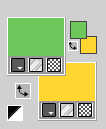 2. Effetti>Plugins>Mehdi - Wavy Lab 1.1. Questo filtro crea gradienti con i colori della paletta; il primo è il colore di sfondo, il secondo quello di primo piano; cambia gli ultimi due colori creati dal filtro con due colori del tuo tube. 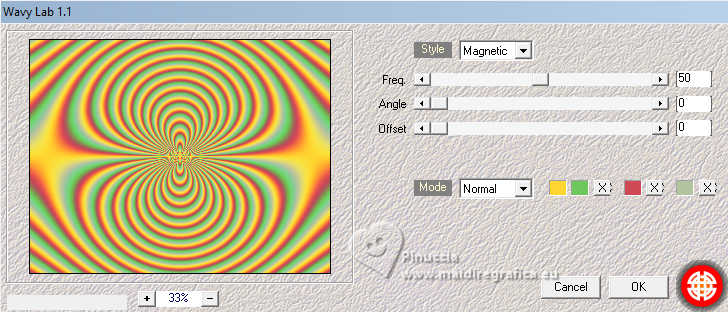 3. Effetti>Plugins>Carolaine and Sensibility - CS-DLines. 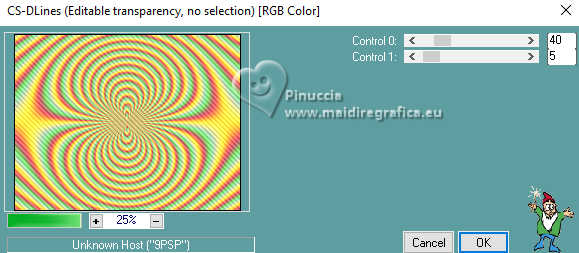 4. Effetti>Plugins>Carolaine and Sensibility - CS-LDots. 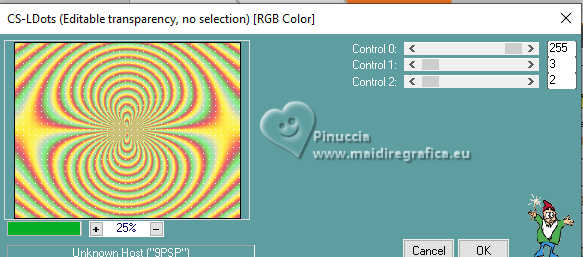 5. Effetti>Plugins>Mehdi - Sorting Tiles. 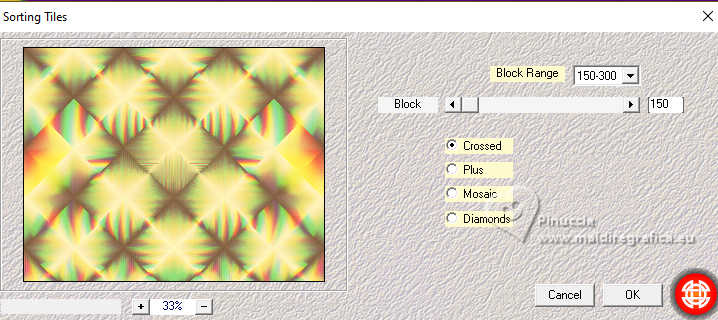 6. Effetti>Effetti di immagine>Motivo unico, con i settaggi standard.  7. Effetti>Effetti di trama>Mosaico antico. 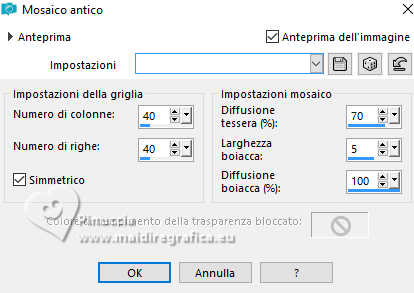 8. Livelli>Duplica. Effetti>Effetti geometrici>Prospettiva orizzontale. 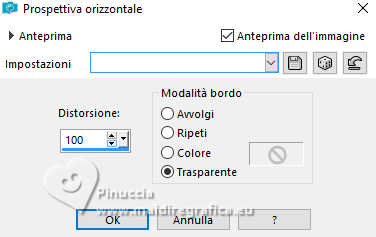 9. Livelli>Duplica. Immagine>Rifletti>Rifletti orizzontalmente. Selezione>Carica/Salva selezione>Carica selezione da disco. Cerca e carica la selezione 01ornament182-romana1 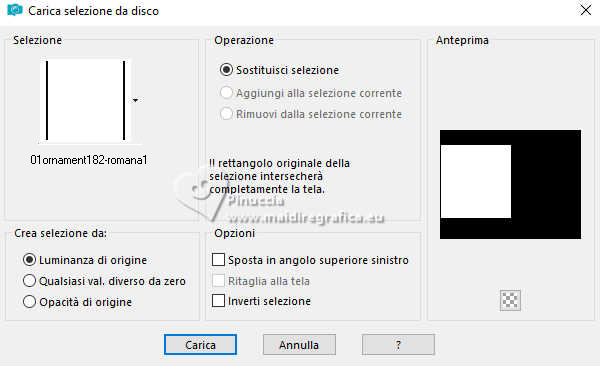 Premi sulla tastiera il tasto CANC  Selezione>Deseleziona. Livelli>Unisci>Unisci giù. 10. Livelli>Duplica. 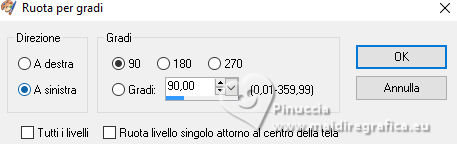 Livelli>Unisci>Unisci giù. 11. Immagine>Ridimensiona, al 50%, tutti i livelli non selezionato. 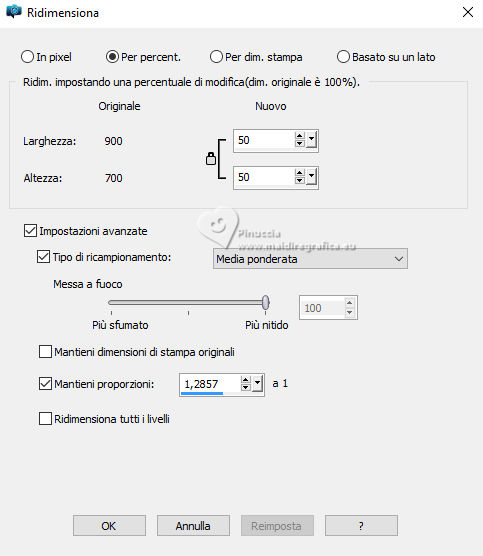 12. Effetti>Plugins>Flaming Pear - Flexify 2 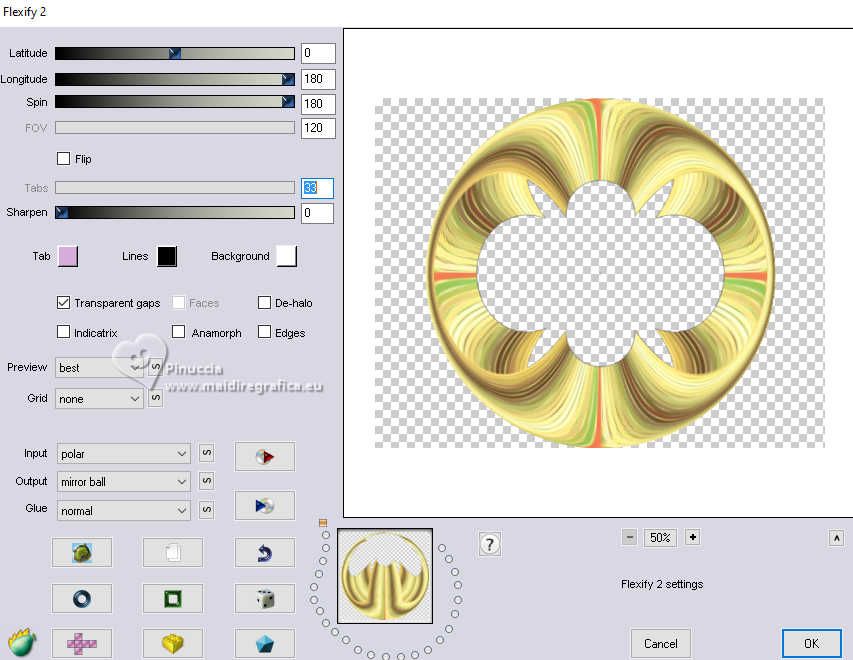 13. Immagine>Ridimensiona, all' 80%, tutti i livelli non selezionato. 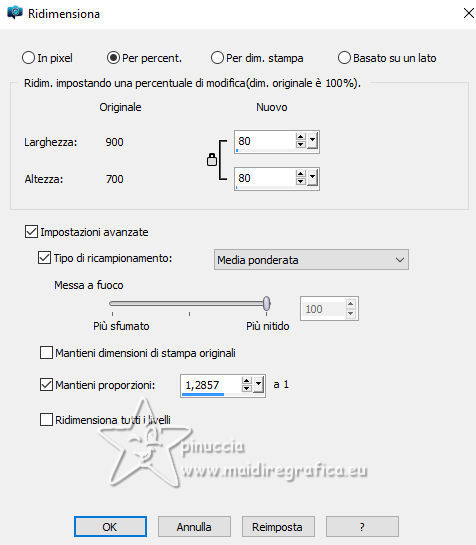 14. Livelli>Duplica. Chiudi questo livello. Attiva il livello sottostante Selezione>Carica/Salva selezione>Carica selezione da disco. Cerca e carica la selezione 01ornament183-romana1 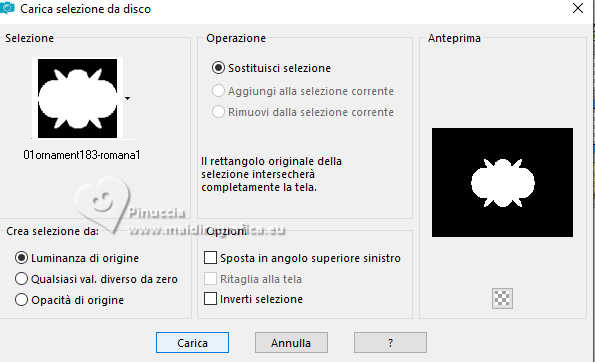 Apri la tua immagine di sfondo e vai a Modifica>Copia. Torna al tuo lavoro e vai a Modifica>Incolla come nuovo livello. Selezione>Inverti. Premi sulla tastiera il tasto CANC. Livelli>Disponi>Sposta giù. Selezione>Deseleziona. 15. Attiva il livello soprastante. Effetti>Effetti 3D>Sfalsa ombra, colore nero.  Livelli>Unisci>Unisci giù. 16. Effetti>Effetti di immagine>Scostamento. 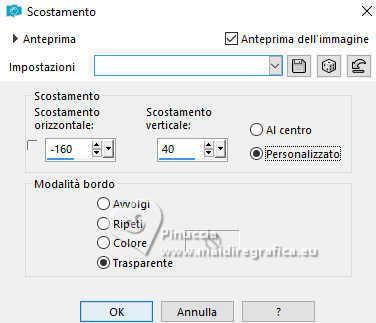 17. Riapri e attiva il livello superiore. Selezione>Carica/Salva selezione>Carica selezione da disco. Cerca e carica nuovamente la selezione 01ornament183-romana1 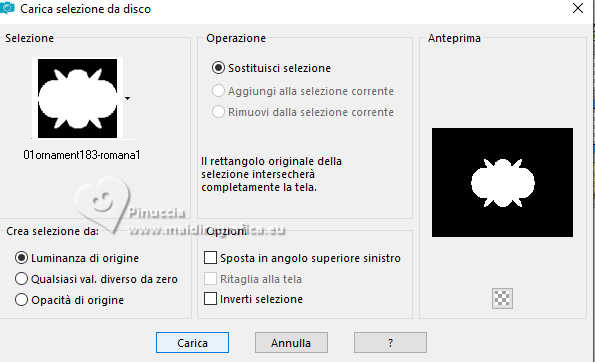 Apri la tua seconda immagine e vai a Modifica>Copia. Torna al tuo lavoro e vai a Modifica>Incolla come nuovo livello. Selezione>Inverti. Premi sulla tastiera il tasto CANC. Livelli>Disponi>Sposta giù. Attiva il livello superiore. Selezione>Deseleziona. Effetti>Effetti 3D>Sfalsa ombra, colore nero.  18. Immagine>Ridimensiona, al 30%, tutti i livelli selezionato. 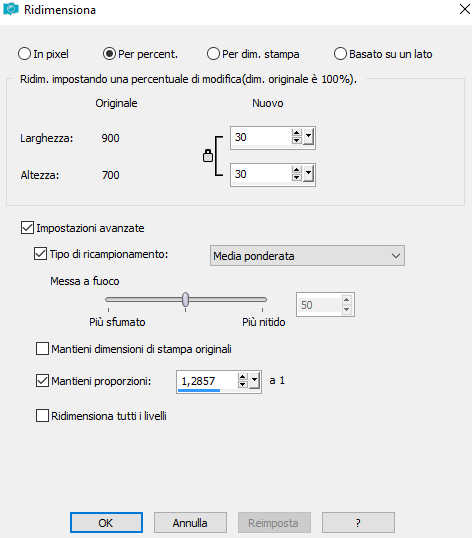 19. Regola>Messa a fuoco>Metti a fuoco. Effetti>Effetti di immagine>Scostamento. 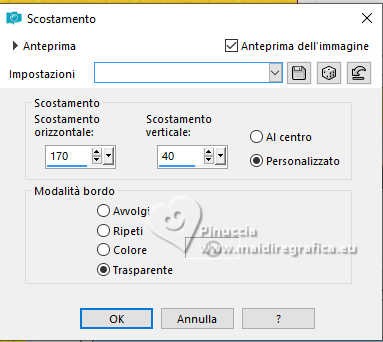 20. Livelli>Duplica. Effetti>Effetti di immagine>Scostamento. 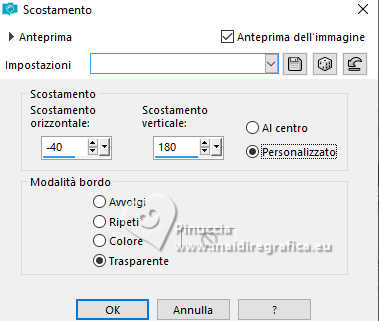 21. Attiva il livello sottostante, Raster 3. Livelli>Duplica. Effetti>Effetti di immagine>Scostamento. 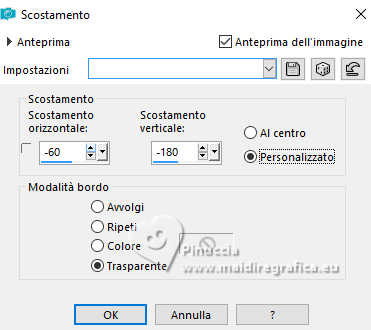 22. Attiva il livello Raster 1. Livelli>Duplica. Effetti>Plugins>Mura's Meister - Perspective Tiling. 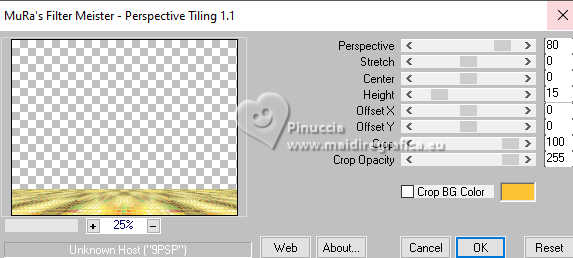 Effetti>Effetti 3D>Sfalsa ombra  23. Attiva il livello superiore. Apri il tuo primo tube accessorio e vai a Modifica>Copia. Torna al tuo lavoro e vai a Modifica>Incolla come nuovo livello. Immagine>Ridimensiona, se necessario. Sposta  il tube in basso a sinistra. il tube in basso a sinistra.Effetti>Effetti 3D>Sfalsa ombra, colore nero. 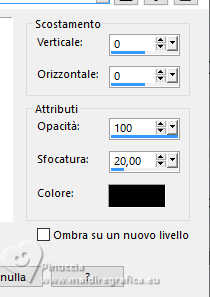 24. Apri il tuo secondo tube accessorio e vai a Modifica>Copia. Torna al tuo lavoro e vai a Modifica>Incolla come nuovo livello. Immagine>Ridimensiona, se necessario. Sposta  il tube accanto a quello precedente. il tube accanto a quello precedente.Effetti>Effetti 3D>Sfalsa ombra, colore nero. 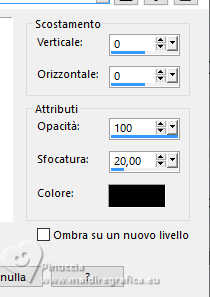 25. Selezione>Seleziona tutto. Immagine>Aggiungi bordatura, 20 pixels, simmetriche, colore di primo piano #6ec75a. Selezione>Inverti. Effetti>Effetti di trama>Trama - seleziona la trama misc5 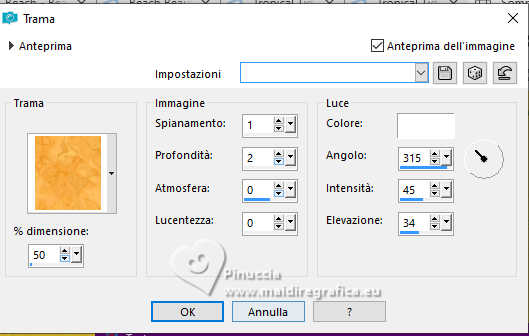 26. Selezione>Seleziona tutto. Immagine>Aggiungi bordatura, 10 pixels, simmetriche, colore di sfondo #ffd631. Selezione>Inverti. Effetti>Effetti di trama>Trama, con i settaggi precedenti. 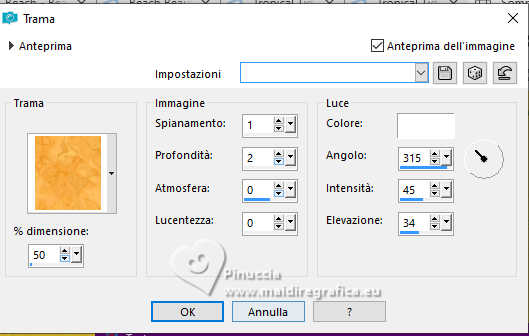 Effetti>Effetti 3D>Smusso a incasso. 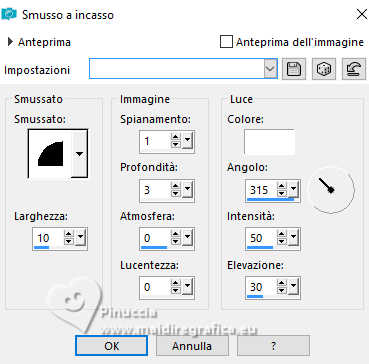 27. Selezione>Seleziona tutto. Immagine>Aggiungi bordatura, 10 pixels, simmetriche, colore di primo piano #6ec75a. Selezione>Inverti. Effetti>Effetti di trama>Trama, con i settaggi precedenti. 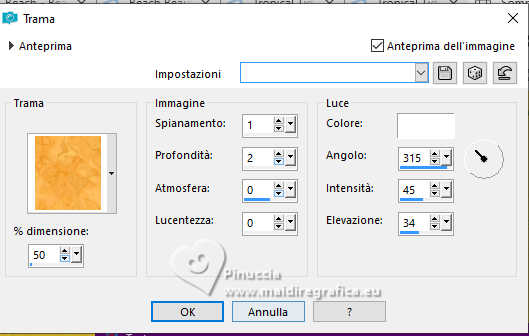 Effetti>Effetti 3D>Smusso a incasso, con i settaggi precedenti. 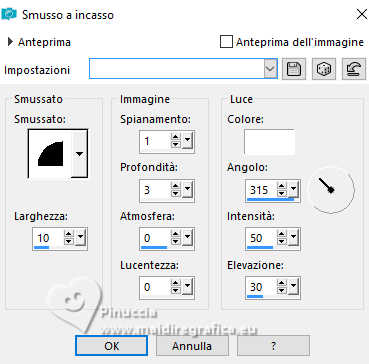 28. Selezione>Seleziona tutto. Immagine>Aggiungi bordatura, 20 pixels, simmetriche, colore di sfondo #ffd631. Selezione>Inverti. Effetti>Effetti di trama>Trama, con i settaggi precedenti. 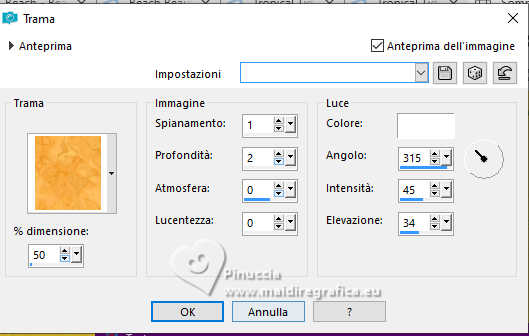 29. Selezione>Seleziona tutto. Selezione>Modifica>Contrai - 60 pixels. Effetti>Effetti 3D>Ritaglio. 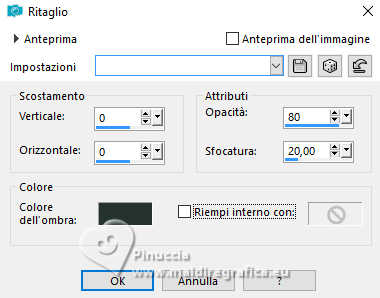 Selezione>Deseleziona 30. Apri il tuo tube principale e vai a Modifica>Copia. Torna al tuo lavoro e vai a Modifica>Incolla come nuovo livello. Immagine>Ridimensiona, se necessario. Regola>Messa a fuoco>Metti a fuoco. Sposta  il tube a destra. il tube a destra.Effetti>Effetti 3D>Sfalsa ombra, colore nero. 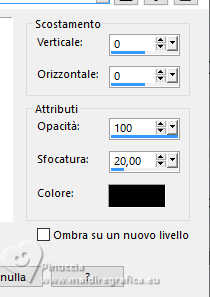 31. 32. Immagine>Aggiungi bordatura, 1 pixel, simmetriche, colore di primo piano #6ec75a. Salva in formato jpg. Tube ed elementi scrap Tammy Welt. Grazie   Se hai problemi o dubbi, o trovi un link non funzionante, o anche soltanto per un saluto, scrivimi. |



